Un composable est défini par une fonction et annoté avec @Composable :
@Composable fun SimpleComposable() { Text("Hello World") }
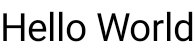
Pour afficher un aperçu de ce composable, créez un autre composable, annoté avec @Composable et @Preview. Ce nouveau composable annoté contient désormais le composable que vous avez créé initialement, SimpleComposable :
@Preview @Composable fun SimpleComposablePreview() { SimpleComposable() }
L'annotation @Preview indique à Android Studio que ce composable doit être affiché dans la vue Conception de ce fichier. Vous pouvez voir les mises à jour en direct de l'aperçu de votre composable à mesure que vous effectuez vos modifications.
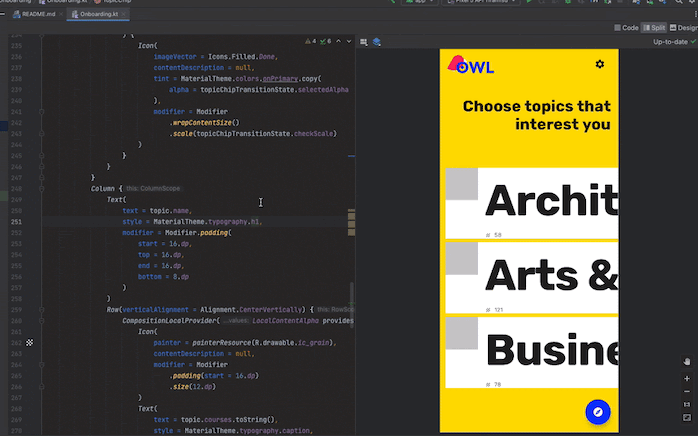
Vous pouvez ajouter des paramètres manuellement dans votre code pour personnaliser la manière dont Android Studio affiche @Preview. Vous pouvez même ajouter l'annotation @Preview à la même fonction plusieurs fois pour prévisualiser un composable avec différentes propriétés.
L'un des principaux avantages de l'utilisation des composables @Preview est d'éviter de dépendre de l'émulateur dans Android Studio. Vous pouvez réserver le démarrage de l'émulateur, qui consomme beaucoup de mémoire, à des modifications plus définitives de l'apparence, et utiliser la capacité de @Preview à effectuer et tester facilement de petites modifications de code.
Pour exploiter au mieux l'annotation @Preview, veillez à définir vos écrans en termes d'état qu'ils reçoivent en entrée et d'événements qu'ils génèrent.
Définir votre @Preview
Android Studio propose plusieurs fonctionnalités pour étendre l'aperçu des composables. Vous pouvez modifier leur conception de conteneur, interagir avec ou les déployer directement sur un émulateur ou un appareil.
Dimensions
Par défaut, les dimensions de @Preview sont choisies automatiquement pour encapsuler son contenu.
Pour définir les dimensions manuellement, ajoutez les paramètres heightDp et widthDp. Ces valeurs sont déjà interprétées comme dp. Vous n'avez donc pas besoin d'ajouter .dp :
@Preview(widthDp = 50, heightDp = 50) @Composable fun SquareComposablePreview() { Box(Modifier.background(Color.Yellow)) { Text("Hello World") } }
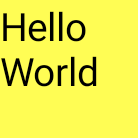
Prévisualisation de la couleur dynamique
Si vous avez activé la couleur dynamique dans votre application, utilisez l'attribut wallpaper pour changer de fond d'écran et voir comment votre UI réagit au fond d'écran de différents utilisateurs. Sélectionnez l'un des thèmes de fond d'écran proposés par la classe Wallpaper. Cette fonctionnalité nécessite Compose 1.4.0 ou version ultérieure.
Utilisation avec différents appareils
Dans Android Studio Flamingo, vous pouvez modifier le paramètre device de l'annotation d'aperçu pour définir les configurations de vos composables sur différents appareils.
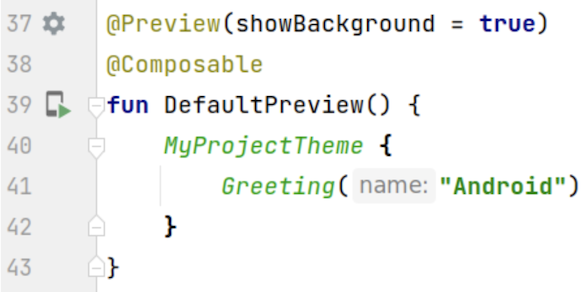
Lorsque le paramètre "device" (appareil) est une chaîne vide (@Preview(device = "")), vous pouvez appeler la saisie semi-automatique en appuyant sur Ctrl+Space. Vous pouvez ensuite définir les valeurs de chaque paramètre.

Dans la saisie semi-automatique, vous pouvez sélectionner n'importe quelle option d'appareil dans la liste, par exemple @Preview(device = "id:pixel_4"). Vous pouvez également saisir un appareil personnalisé en sélectionnant spec:width=px,height=px,dpi=int… pour définir les valeurs individuelles de chaque paramètre.
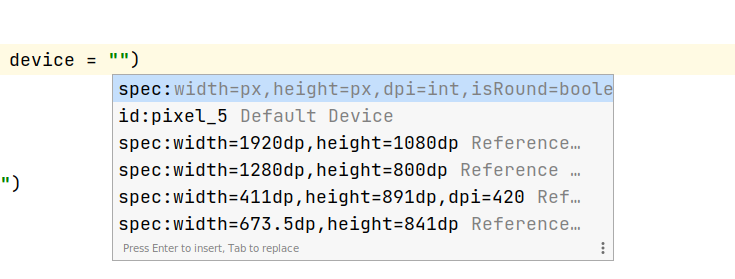
Pour appliquer la modification, appuyez sur Enter. Pour l'annuler, appuyez sur Esc.
Si vous définissez une valeur non valide, la déclaration est soulignée en rouge et une correction peut être disponible (Alt + Enter (⌥ + ⏎ pour macOS) > Remplacer par…). L'inspection tente de fournir une correction qui ressemble le plus possible à votre saisie.
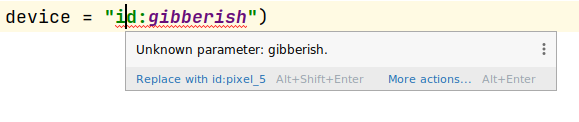
Paramètres régionaux
Pour tester différents paramètres régionaux utilisateurs, ajoutez le paramètre locale :
@Preview(locale = "fr-rFR") @Composable fun DifferentLocaleComposablePreview() { Text(text = stringResource(R.string.greeting)) }
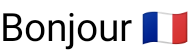
Définir la couleur de l'arrière-plan
Par défaut, votre composable s'affiche avec un arrière-plan transparent. Pour ajouter un arrière-plan, ajoutez les paramètres showBackground et backgroundColor. N'oubliez pas que backgroundColor est un ARGB Long et non une valeur Color :
@Preview(showBackground = true, backgroundColor = 0xFF00FF00) @Composable fun WithGreenBackground() { Text("Hello World") }
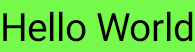
UI du système
Si vous devez afficher les barres d'état et d'action dans un aperçu, ajoutez le paramètre showSystemUi :
@Preview(showSystemUi = true) @Composable fun DecoratedComposablePreview() { Text("Hello World") }
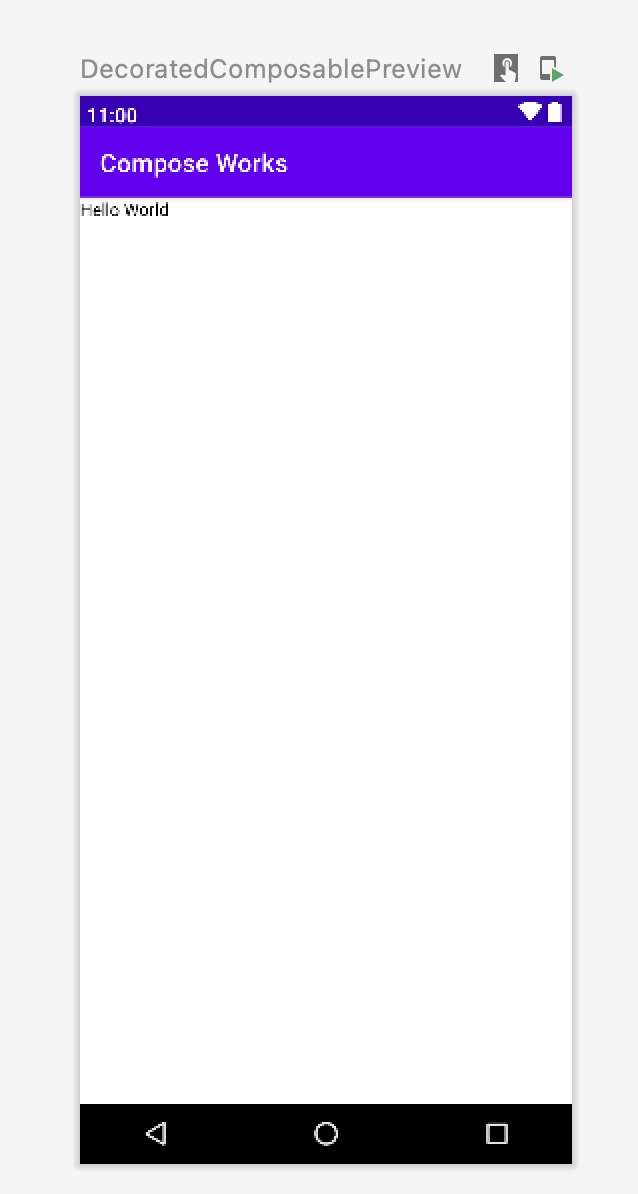
Mode UI
Le paramètre uiMode peut utiliser n'importe quelle constante Configuration.UI_* et vous permet de modifier le comportement de l'aperçu en conséquence. Par exemple, vous pouvez passer l'aperçu en mode Nuit pour observer la réaction du thème.
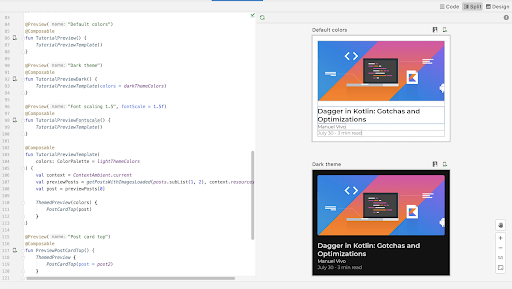
LocalInspectionMode
Vous pouvez lire le CompositionLocal LocalInspectionMode pour voir si le composable est affiché dans un aperçu (à l'intérieur d'un composant inspectable). Si le composable est affiché dans un aperçu, LocalInspectionMode.current prend la valeur true. Ces informations vous permettent de personnaliser votre aperçu. Par exemple, vous pouvez afficher une image d'espace réservé dans la fenêtre d'aperçu au lieu d'afficher des données réelles.
Vous pouvez ainsi contourner les limitations. Par exemple, en affichant des exemples de données au lieu d'appeler une requête réseau.
@Composable fun GreetingScreen(name: String) { if (LocalInspectionMode.current) { // Show this text in a preview window: Text("Hello preview user!") } else { // Show this text in the app: Text("Hello $name!") } }
Interagir avec votre @Preview
Android Studio fournit des fonctionnalités qui vous permettent d'interagir avec les aperçus que vous avez définis. Cette interaction vous aide à comprendre le comportement d'exécution de vos aperçus et vous permet de mieux parcourir votre UI avec les aperçus.
Mode interactif
Le mode interactif vous permet d'interagir avec un aperçu comme sur un appareil exécutant votre programme, tel qu'un téléphone ou une tablette. Ce mode est isolé dans un environnement de bac à sable (et donc isolé des autres aperçus), dans lequel vous pouvez cliquer sur des éléments et effectuer des saisies dans l'aperçu. C'est un moyen rapide de tester différents états, gestes et même animations de votre composable.
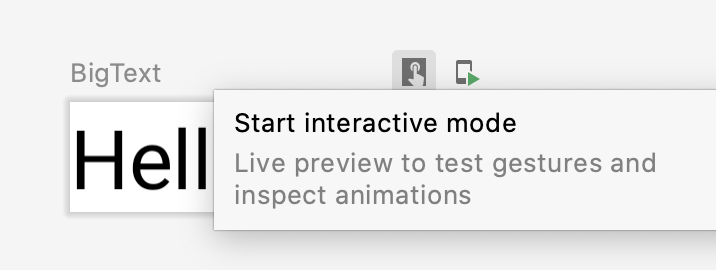
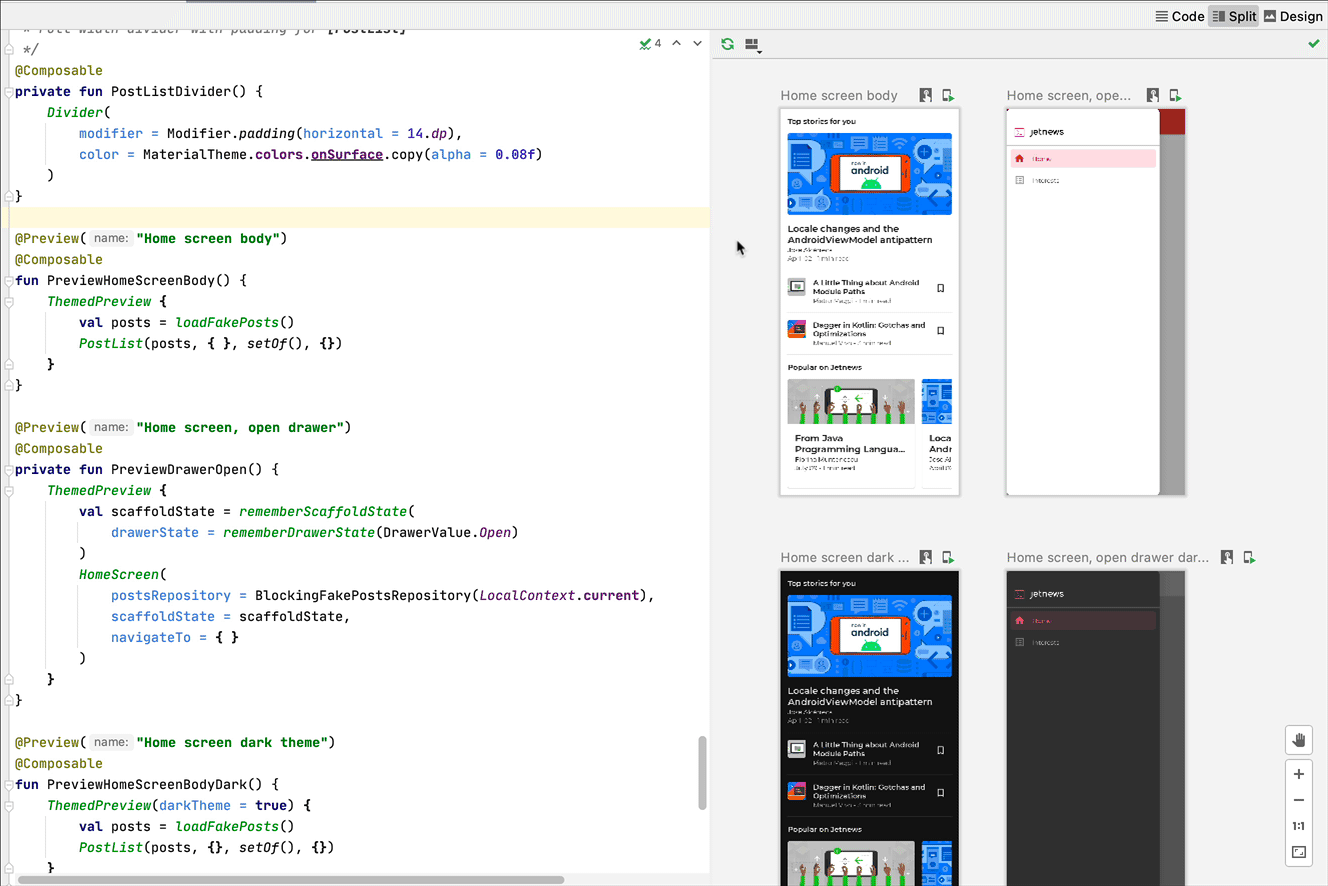
Navigation dans le code et contours d'un composable
Vous pouvez pointer sur un aperçu pour afficher les contours des composables qu'il contient. Cliquez sur le contour d'un composable pour accéder à sa définition dans la vue de l'éditeur.
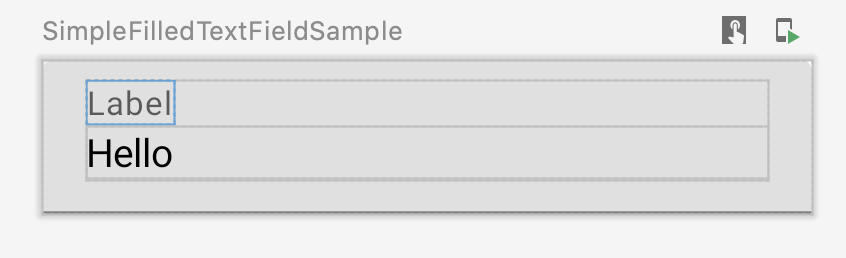
Exécuter l'aperçu
Vous pouvez exécuter un @Preview spécifique sur un émulateur ou un appareil physique. L'aperçu est déployé dans la même application de projet qu'un nouveau Activity. Il partage donc le même contexte et les mêmes autorisations. Il ne vous oblige pas à écrire du code récurrent pour demander une autorisation si elle a déjà été accordée.
Cliquez sur l'icône Exécuter l'aperçu ![]() à côté de l'annotation
à côté de l'annotation @Preview ou en haut de l'aperçu. Android Studio déploie @Preview sur votre appareil ou votre émulateur connecté.
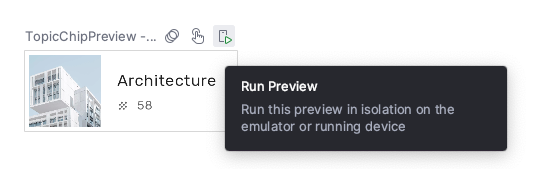
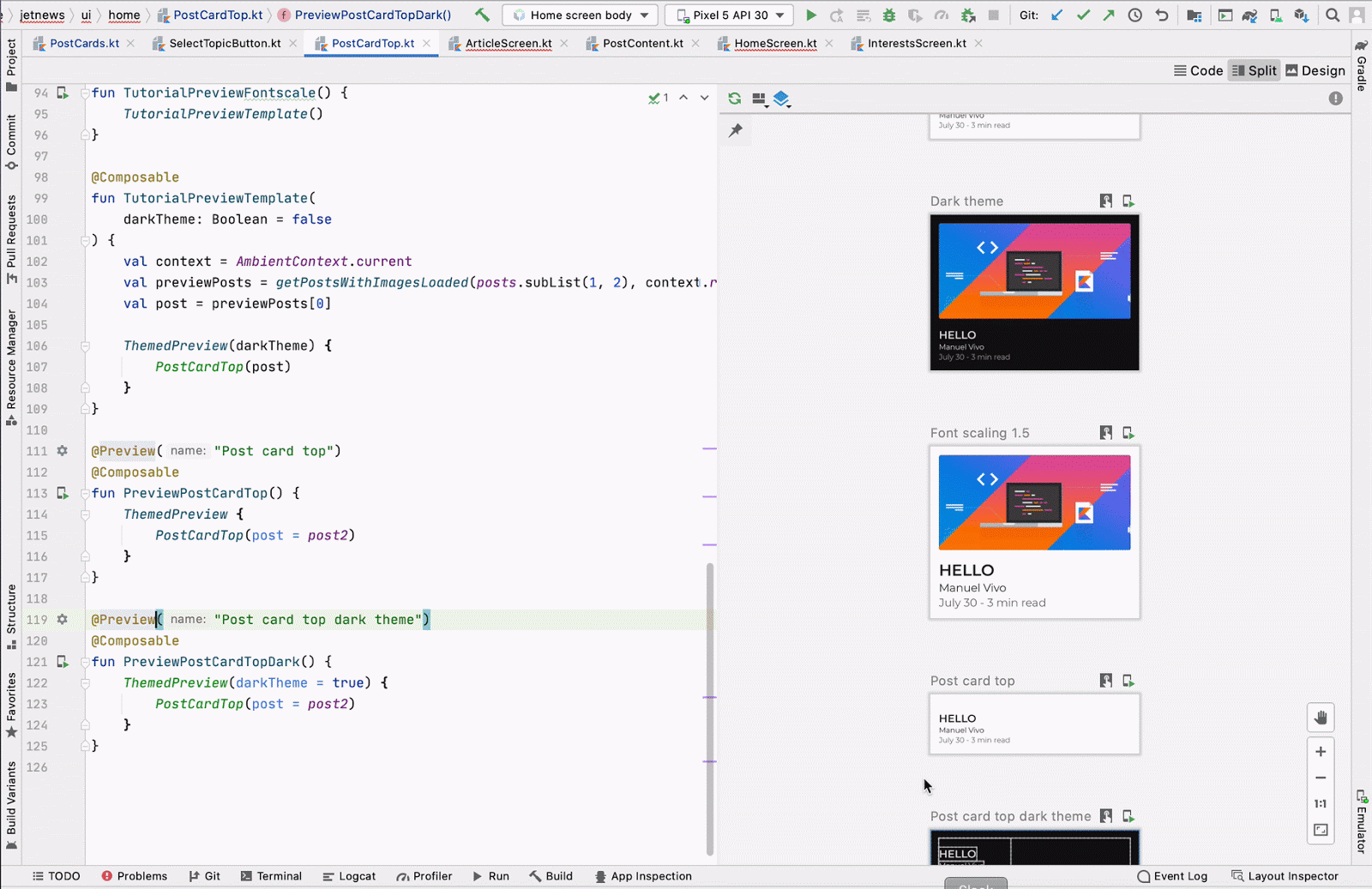
Copier le rendu @Preview
Chaque aperçu affiché peut être copié en tant qu'image en effectuant un clic droit dessus.
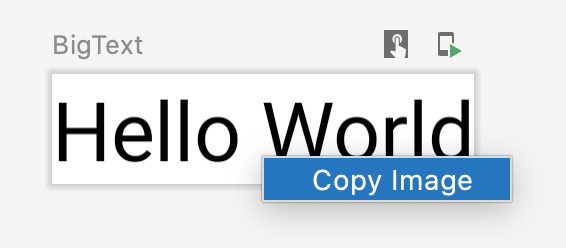
Plusieurs aperçus de la même annotation @Preview
Vous pouvez présenter plusieurs versions du même composable @Preview avec des spécifications différentes ou des paramètres différents transmis au composable. Vous pouvez ainsi réduire le code récurrent que vous devriez écrire autrement.
Modèles d'aperçus multiples
androidx.compose.ui:ui-tooling-preview 1.6.0-alpha01+ introduit des modèles d'API Multipreview : @PreviewScreenSizes, @PreviewFontScales, @PreviewLightDark et @PreviewDynamicColors. Ainsi, avec une seule annotation, vous pouvez prévisualiser votre UI Compose dans des scénarios courants.
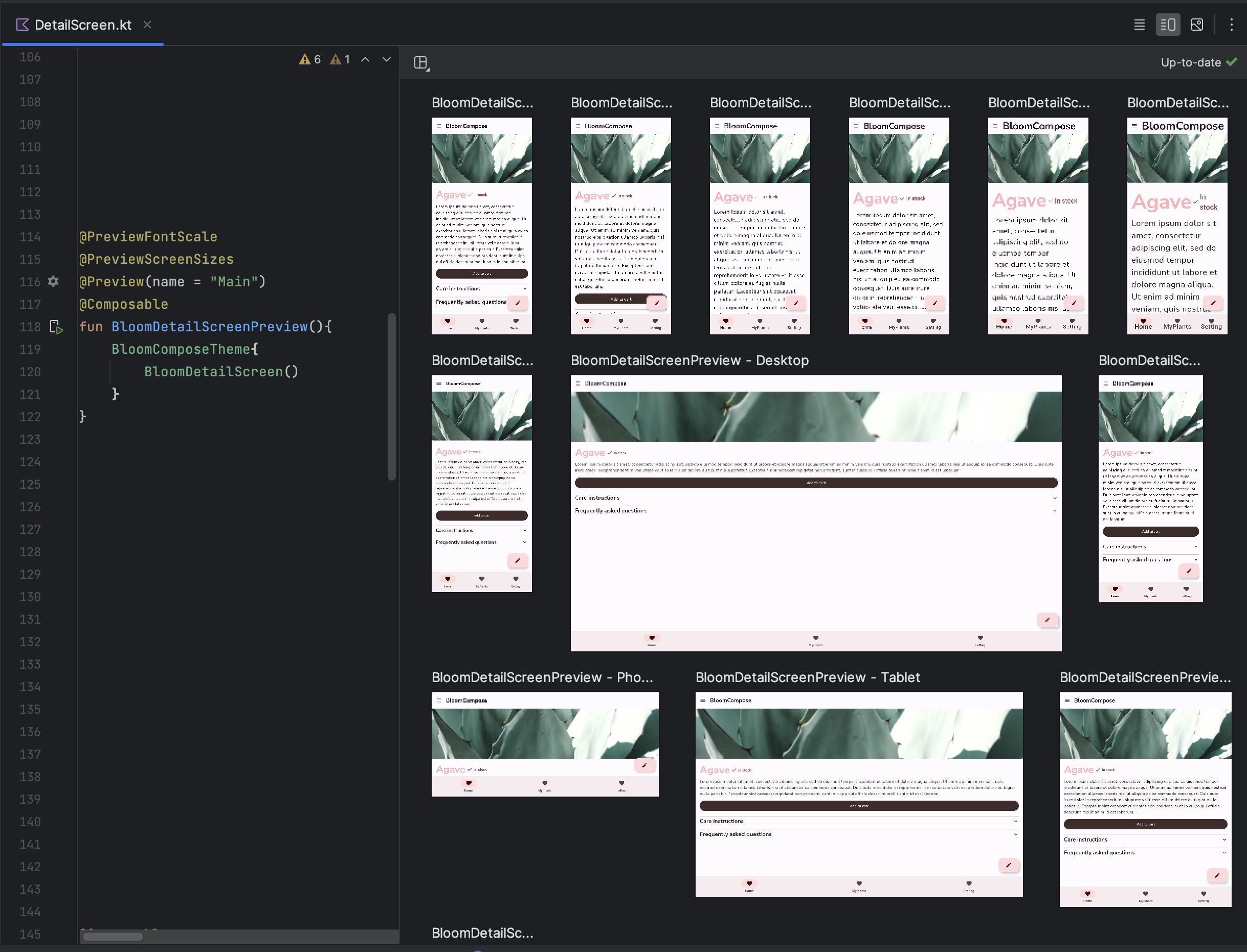
Créer des annotations d'aperçus multiples personnalisées
L'aperçu multiple vous permet de définir une classe d'annotation comportant elle-même plusieurs annotations @Preview avec des configurations différentes. Ajouter cette annotation à une fonction composable affiche automatiquement tous les aperçus en une seule fois. Par exemple, vous pouvez utiliser cette annotation pour prévisualiser plusieurs appareils, tailles de police ou thèmes en même temps sans répéter ces définitions pour chaque composable.
Commencez par créer votre propre classe d'annotation personnalisée :
@Preview( name = "small font", group = "font scales", fontScale = 0.5f ) @Preview( name = "large font", group = "font scales", fontScale = 1.5f ) annotation class FontScalePreviews
Vous pouvez utiliser cette annotation personnalisée pour vos composables d'aperçu :
@FontScalePreviews @Composable fun HelloWorldPreview() { Text("Hello World") }
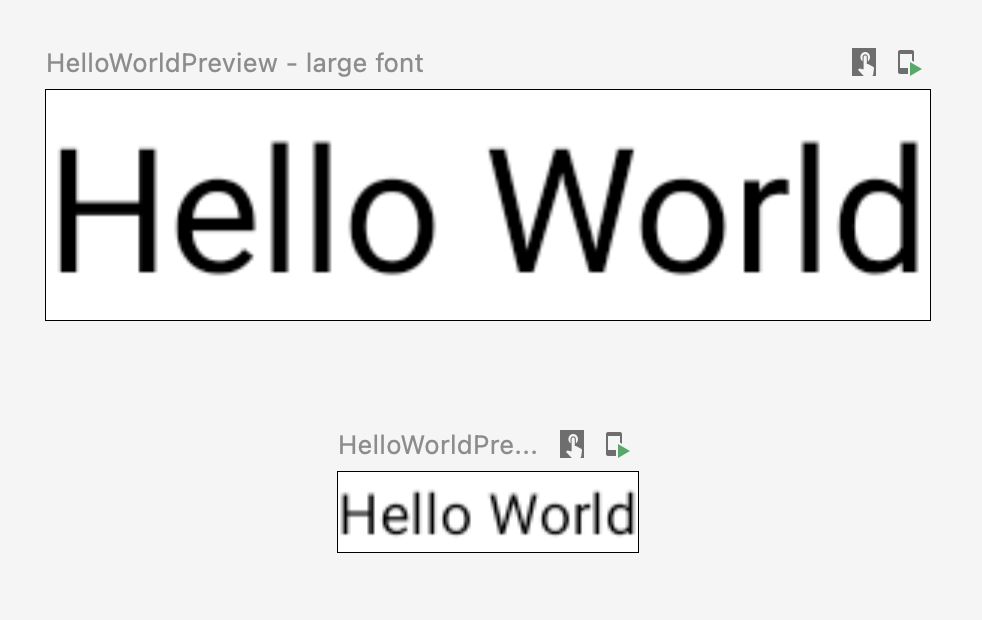
Vous pouvez combiner plusieurs annotations d'aperçus multiples et d'aperçus normaux pour créer un ensemble d'aperçus plus complet. Combiner des annotations d'aperçus multiples ne signifie pas que toutes les différentes combinaisons sont affichées. Chaque annotation d'aperçus multiples agit indépendamment et n'affiche que ses propres variantes.
@Preview( name = "Spanish", group = "locale", locale = "es" ) @FontScalePreviews annotation class CombinedPreviews @CombinedPreviews @Composable fun HelloWorldPreview2() { MaterialTheme { Surface { Text(stringResource(R.string.hello_world)) } } }
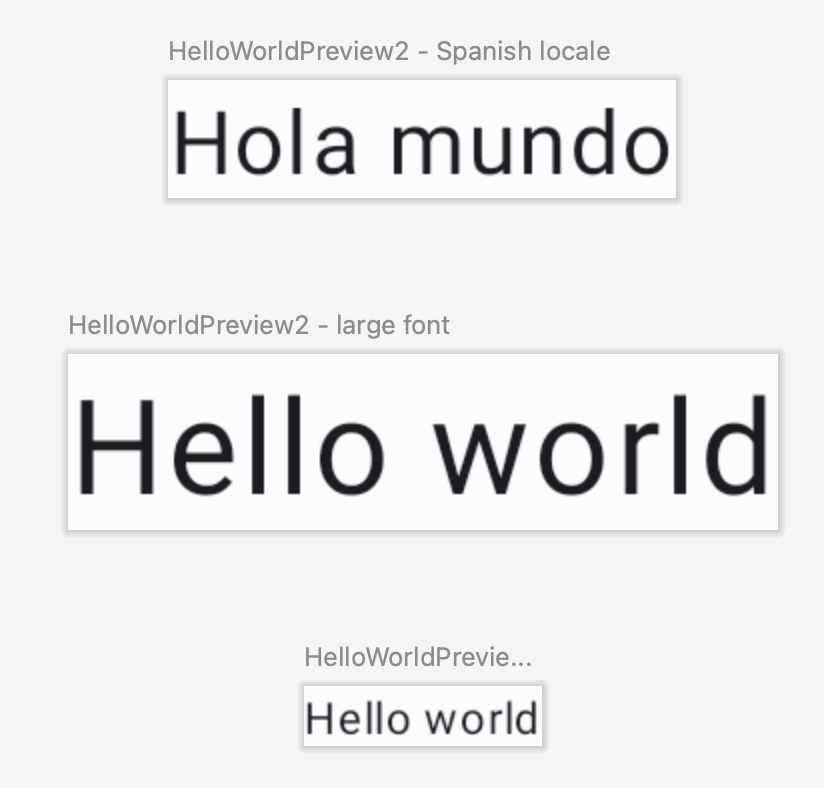
La nature combinée des aperçus multiples et des aperçus normaux vous permet de tester plus en détail de nombreuses propriétés des projets à grande échelle.
@Preview et les grands ensembles de données
Très souvent, vous devez transmettre un grand ensemble de données à votre aperçu composable. Pour ce faire, il vous suffit de transmettre des exemples de données à une fonction Aperçu du composable en ajoutant un paramètre avec l'annotation @PreviewParameter.
@Preview @Composable fun UserProfilePreview( @PreviewParameter(UserPreviewParameterProvider::class) user: User ) { UserProfile(user) }
Pour fournir les exemples de données, créez une classe qui implémente PreviewParameterProvider et renvoie les exemples de données sous forme de séquence.
class UserPreviewParameterProvider : PreviewParameterProvider<User> { override val values = sequenceOf( User("Elise"), User("Frank"), User("Julia") ) }
Un aperçu s'affiche pour chaque élément de données de la séquence :
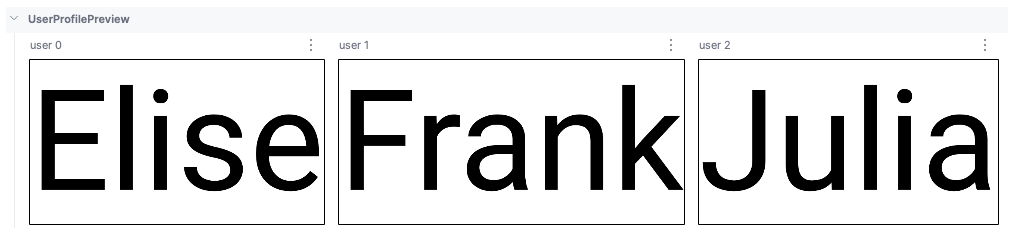
Vous pouvez utiliser la même classe de fournisseur pour plusieurs aperçus. Si nécessaire, limitez le nombre d'aperçus en définissant le paramètre "limit".
@Preview @Composable fun UserProfilePreview2( @PreviewParameter(UserPreviewParameterProvider::class, limit = 2) user: User ) { UserProfile(user) }
Les aperçus utilisant @PreviewParameter sont nommés par défaut à l'aide de l'index de paramètre et du nom de propriété (utilisateur 0, utilisateur 1, utilisateur 2, etc.), ce qui peut rendre difficile leur distinction. Pour améliorer la clarté des aperçus, vous pouvez fournir des noms à afficher personnalisés pour chacun d'eux en remplaçant getDisplayName() dans votre PreviewParameterProvider. Cela permet de faire la distinction entre différentes variations de données ou états d'UI. Par exemple, vous pouvez libeller les aperçus en fonction des données d'entrée :
class UserAgePreviewParameterProvider : PreviewParameterProvider<User> { // Using a List internally for efficient index-based access private val userList = listOf( User(name = "Elise", age = 30), User(name = "Frank", age = 31), User(name = "Julia", age = 40) ) override val values = userList.asSequence() override fun getDisplayName(index: Int): String? { // Return null or an empty string to use the default index-based name val user = userList.getOrNull(index) ?: return null return "${user.name} - ${user.age}" } }
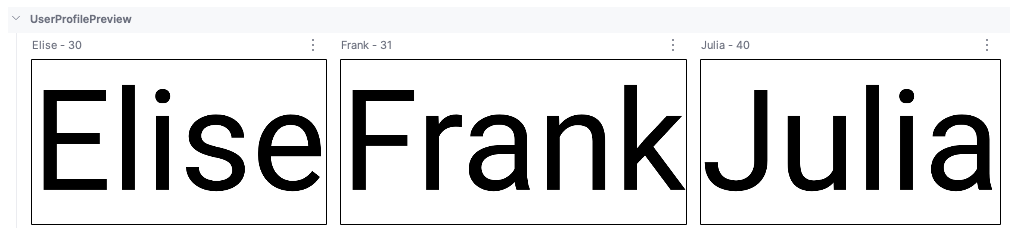
Limites et bonnes pratiques
Android Studio exécute le code d'aperçu directement dans la zone d'aperçu. Il ne nécessite pas l'exécution d'un émulateur ou d'un appareil physique, car il utilise une partie transférée du framework Android appelée Layoutlib. Layoutlib est une version personnalisée du framework Android conçue pour s'exécuter en dehors des appareils Android. L'objectif de la bibliothèque est de fournir un aperçu d'une mise en page dans Android Studio qui est très proche de son rendu sur les appareils.
Limites des aperçus
En raison de la façon dont les aperçus sont rendus dans Android Studio, ils sont légers et ne nécessitent pas l'ensemble du framework Android pour être rendus. Toutefois, cette approche présente les limites suivantes :
- Aucun accès au réseau
- Aucun accès aux fichiers
- Certaines API
Contextpeuvent ne pas être entièrement disponibles.
Aperçus et ViewModels
Les aperçus sont limités lorsque vous utilisez ViewModel dans un composable. Le système d'aperçu n'est pas en mesure de construire tous les paramètres transmis à un ViewModel, tels que les dépôts, les cas d'utilisation, les gestionnaires ou autres. De plus, si votre ViewModel participe à l'injection de dépendances (comme avec Hilt), le système d'aperçu ne peut pas créer l'intégralité du graphique de dépendances pour construire le ViewModel.
Lorsque vous essayez de prévisualiser un composable avec ViewModel, Android Studio affiche une erreur lors du rendu du composable en question :

Si vous souhaitez prévisualiser un composable qui utilise un ViewModel, vous devez créer un autre composable avec les paramètres de ViewModel transmis en tant qu'arguments du composable. Ainsi, vous n'avez pas besoin de prévisualiser le composable qui utilise ViewModel.
@Composable
fun AuthorScreen(viewModel: AuthorViewModel = viewModel()) {
AuthorScreen(
name = viewModel.authorName,
// ViewModel sends the network requests and makes posts available as a state
posts = viewModel.posts
)
}
@Composable
fun AuthorScreen(
name: NameLabel,
posts: PostsList
) {
// ...
}
@Preview
@Composable
fun AuthorScreenPreview(
// You can use some sample data to preview your composable without the need to construct the ViewModel
name: String = sampleAuthor.name,
posts: List<Post> = samplePosts[sampleAuthor]
) {
AuthorScreen(
name = NameLabel(name),
posts = PostsList(posts)
)
}
Classe d'annotation @Preview
Vous pouvez toujours effectuer un Ctrl+clic ou un ⌘+clic sur l'annotation @Preview dans Android Studio pour obtenir la liste complète des paramètres que vous pouvez ajuster lorsque vous personnalisez votre aperçu.
annotation class Preview( val name: String = "", val group: String = "", @IntRange(from = 1) val apiLevel: Int = -1, val widthDp: Int = -1, val heightDp: Int = -1, val locale: String = "", @FloatRange(from = 0.01) val fontScale: Float = 1f, val showSystemUi: Boolean = false, val showBackground: Boolean = false, val backgroundColor: Long = 0, @UiMode val uiMode: Int = 0, @Device val device: String = Devices.DEFAULT, @Wallpaper val wallpaper: Int = Wallpapers.NONE, )
Ressources supplémentaires
Pour en savoir plus sur la façon dont Android Studio favorise la facilité d'utilisation de @Preview et découvrir d'autres conseils sur les outils, consultez le blog Compose Tooling.
Recommandations personnalisées
- Remarque : Le texte du lien s'affiche lorsque JavaScript est désactivé
- Données à champ d'application local avec CompositionLocal
- Material Design 2 dans Compose
- Utiliser les vues dans Compose

